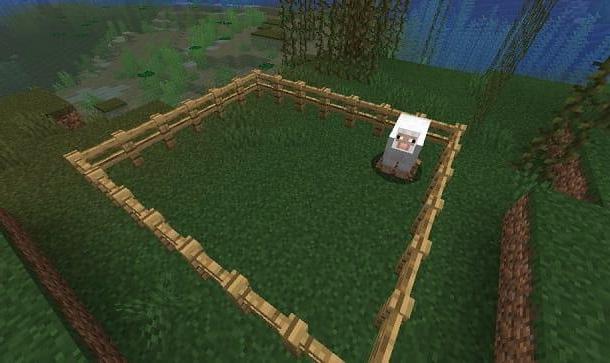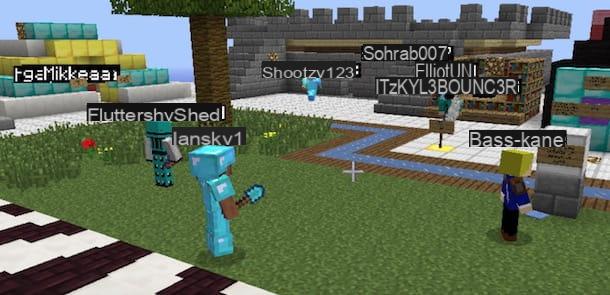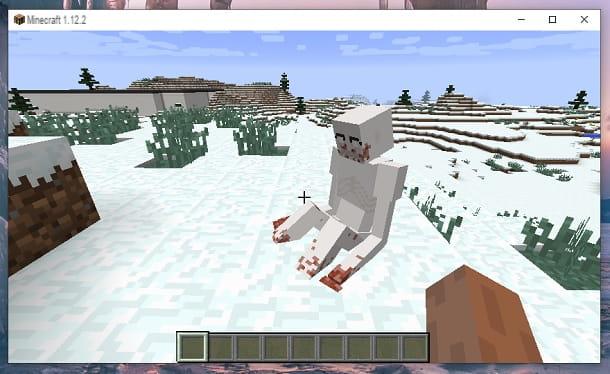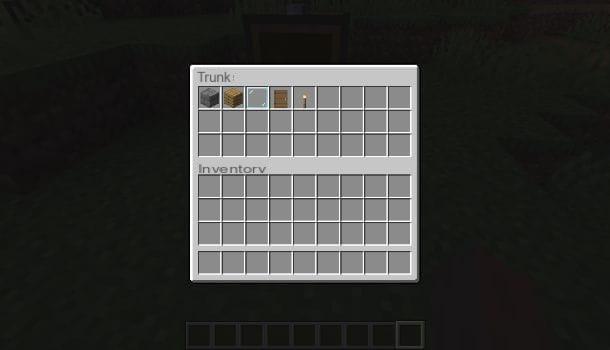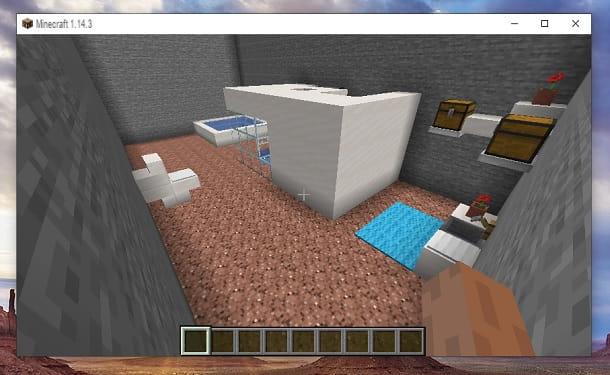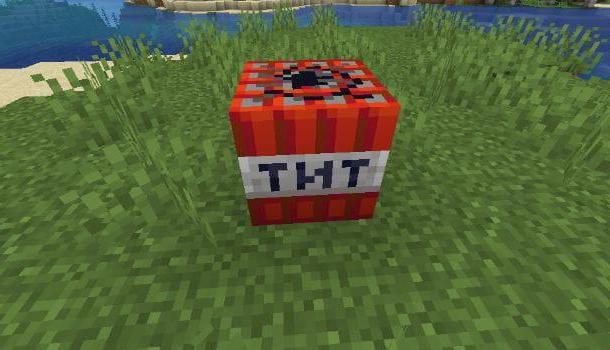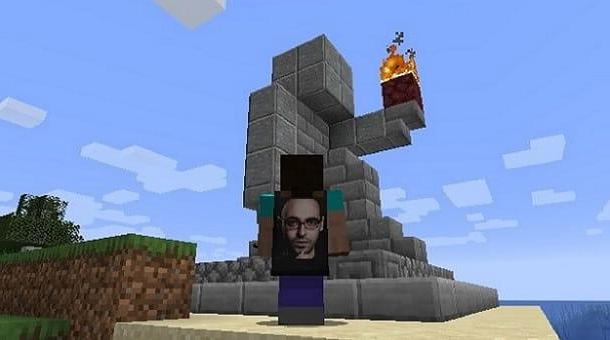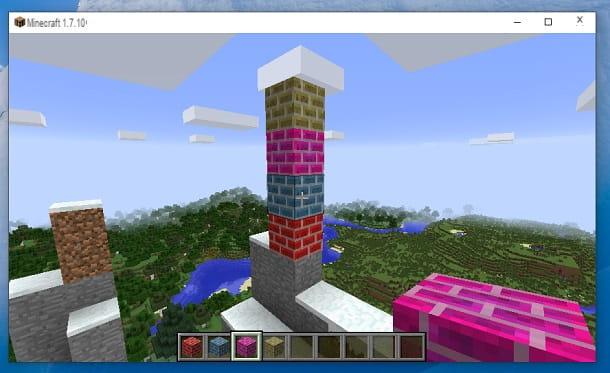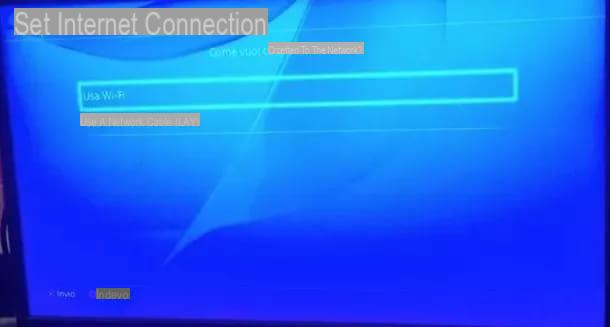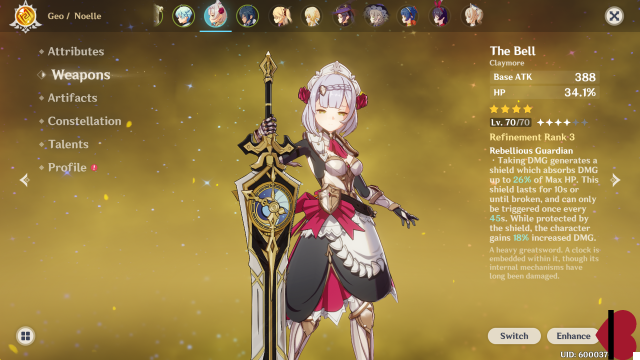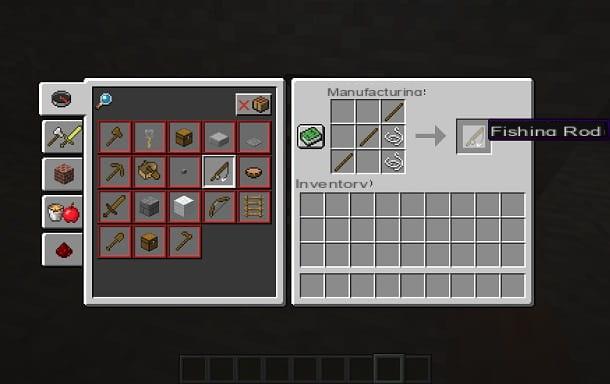index
- Informations préliminaires
- Comment télécharger Minecraft RTX
- Comment télécharger ou créer des mondes Minecraft RTX
- Comment activer RTX dans Minecraft
Informations préliminaires

Il Lancer de rayons c'est une technologie qui permet de rendre dynamique la luminosité au sein d'animations tridimensionnelles, et donc très réalistes (par exemple, permettant la visualisation de reflets « réels » sur les lunettes reproduits dans des environnements 3D).
Il est utilisé depuis longtemps dans les logiciels de rendu 3D professionnels, mais ces dernières années, il est entré avec force sur le marché du jeu vidéo, suite au développement de NVIDIA de certaines cartes vidéo qui prennent en charge ce mode.
Minecraft a annoncé en août 2019 l'implémentation du Ray Tracing dans la version pour fenêtres 10 du jeu (parlons de la version base), en activant un programme de bêta qui a permis aux utilisateurs avec des ordinateurs compatibles de jouer sur des mondes développés pour prendre en charge la nouvelle fonction graphique.
À partir de la version 1.16.200 du jeu, le Ray Tracing est présent dans les options de chaque version de Minecraft pour Windows 10, il n'est donc plus nécessaire de participer au programme Beta pour l'essayer.
Si vous avez l'intention de tester cette version du jeu, vous aurez cependant besoin d'un ordinateur assez puissant, car les exigences minimales pour activer RTX sont assez élevées.
Plus précisément, vous aurez besoin d'une carte graphique NVIDIA RTX Series 20 ou Series 30. NVIDIA RTX 2060, sortie en 2018, est la première carte vidéo compatible avec la technologie Ray Tracing.
Vous aurez également besoin d'un processeur d'au moins un Intel i5, une version de Windows 10 64 bits, Au moins 2 Go d'espace disque et au moins 8GB RAM.
Les fonctionnalités sont destinées aux ordinateurs haut de gamme, mais si vous possédez une machine avec ces fonctionnalités, vous ne pouvez pas manquer la nouvelle version de ce jeu. Lisez la suite pour savoir comment le faire en détail.
Au cas où vous vous poseriez la question, pour le moment il n'y a pas de package officiel pour l'activation du Ray Tracing sur la version Java de MinecraftCependant, grâce aux mods publiés par la communauté, il est possible d'obtenir des effets similaires. En particulier, je vous recommande de jeter un oeil au shaderpack SEUS (Sonic Ether's Unbelievable Shaders), qui est actuellement encore à son stade embryonnaire mais semble prometteur. Plus d'informations sur les shaders Minecraft peuvent être trouvées dans mon tutoriel dédié.
Comme pour le version console de Minecraft, même si les consoles de dernière génération, comme Xbox Series X (fabriqué par Microsoft, qui possède également Minecraft) e PS5 prend en charge des technologies similaires à RTX, pour le moment aucune mise à jour n'a été annoncée pour introduire leur utilisation dans le jeu. Je mettrai à jour ce guide dès qu'il y aura des nouvelles à ce sujet.
Comment télécharger Minecraft RTX
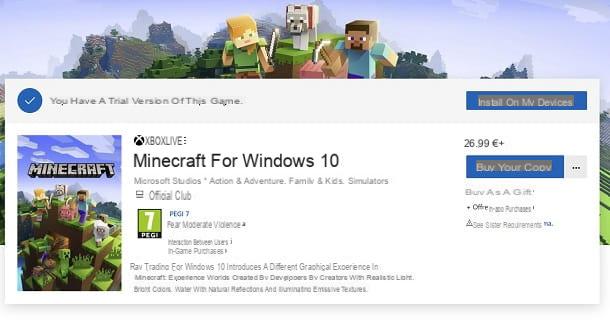
Si vous allez télécharger Minecraft RTX, vous devez vous rendre sur la page officielle de la boutique Windows 10 et, le cas échéant, accepter l'ouverture de la boutique en question.
De là, vous pouvez cliquer sur le bouton ACHETEZ, pour l'acheter au prix de 26,99€. Sinon, si vous avez un code promotionnel à utiliser, vous devrez cliquer sur le bouton bouton gris avec trois points noirs, puis cliquez sur l'élément Utiliser le code. Dans les deux cas, vous devrez vous connecter avec votre compte Microsoft.
Une fois connecté, vous devrez choisir votre mode de paiement préféré pour finaliser l'achat du jeu. Le paiement par carte et PayPal sont disponibles. Alors cliquez sur le bouton Sauver, pour confirmer le mode de paiement et procéder à l'achat.
Si certaines étapes ne sont pas claires pour vous, je vous suggère de jeter un œil à mon guide sur la façon d'installer Minecraft. Je répète qu'actuellement, la version Java de Minecraft il n'a pas la possibilité d'activer le lancer de rayons.
Une fois le jeu acheté, il ne vous reste plus qu'à appuyer sur le bouton Installer sur mes appareils. Vous obtiendrez alors la liste des appareils sur lesquels votre compte Microsoft est présent, y compris votre ordinateur. Sélectionnez-le dans le menu qui est apparu et appuyez sur le bouton Installer maintenant.
Depuis le menu Démarrer de votre ordinateur, vous pourrez suivre la progression de l'installation. Une fois terminé, cliquez sur l'icône du jeu et attendez qu'il s'ouvre avant de passer à l'étape suivante de ce guide.
Comment télécharger ou créer des mondes Minecraft RTX
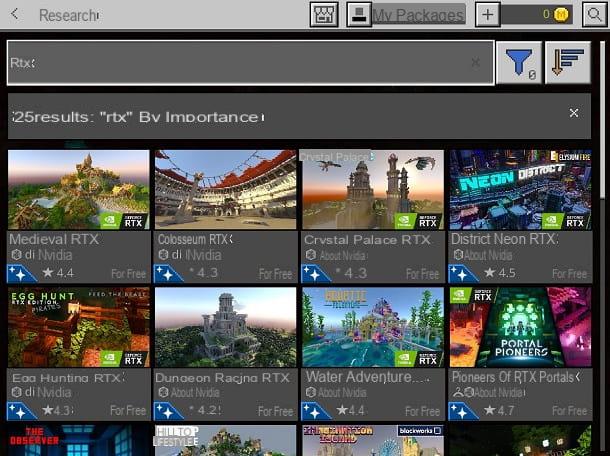
Une fois Minecraft installé, vous devrez installer un pack de ressources, afin de créer des mondes compatibles avec le Ray Tracing ; sinon vous devrez installer des mondes déjà créés, sur lesquels vous pourrez activer l'option.
Pour installer un pack de ressources, vous devrez suivre des étapes très précises, mais ne vous inquiétez pas, c'est plus simple qu'il n'y paraît. Allez d'abord ici et cliquez sur le lien Pack de ressources fondamentales HD, pour télécharger le pack de ressources développé par NVIDIA pour RTX (si vous ne trouvez pas le lien, vous pouvez essayer de télécharger le fichier directement en cliquant ici).
Après avoir téléchargé learchiver .zip du pack de ressources, extrayez-le dans un dossier de votre choix et vous aurez accès à un dossier nommé HD_Foundation_Resource_Pack: cliquez dessus avec le bouton droit de la souris et sélectionnez l'élément Copia depuis le menu contextuel.
Maintenant, ouvrez le panneau Cours ... Windows en appuyant sur la combinaison de touches Win + R (Gagner est la touche avec le drapeau Windows sur le clavier de votre PC), tapez % userprofile% dans la case qui apparaît à l'écran et appuyez sur le bouton Envoi.
Un dossier s'ouvrira, dans lequel vous devrez appuyer sur la touche Voir, placé en haut. Cochez ensuite l'option Afficher les éléments cachés et cliquez sur le dossier AppData, qui apparaîtra dans la liste des dossiers. Si vous ne parvenez pas à activer l'affichage des dossiers cachés, lisez le guide que j'ai consacré au sujet.
À ce stade, allez dans les sous-dossiers Local > Packages > Microsoft.MinecraftUWP_8wekyb3d8bbwe > LocalState > jeux > com.mojang > resource_packs. Une fois que vous atteignez ce chemin, collez le dossier précédemment décompressé (clic droit > Coller).
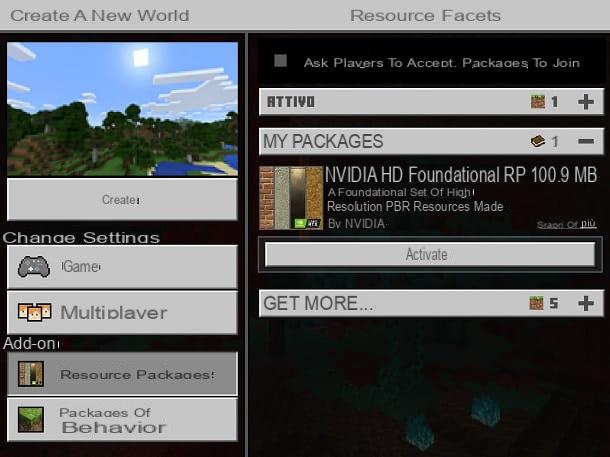
Ouvert Minecraft et cliquez sur le bouton jouer placé au centre de l'écran, puis allez à Créer un nouveau. Cliquez ensuite sur l'option Nouveau monde, ensuite Packs de ressources et dans le menu Mes colis vous devriez trouver le pack de ressources que vous venez de télécharger. Cliquez sur Attiva e Créer et vous avez terminé.
Vous avez enfin créé un monde compatible avec RTX, dans lequel vous pouvez sélectionner l'option de jouer avec le Ray Tracing actif. Je vais vous montrer comment l'activer sous peu, en attendant je vais vous expliquer comment jouer sur des mondes créés par les utilisateurs.
Si vous avez l'intention de télécharger des mondes prédéfinis avec l'option Ray Tracing activée, ouvrez le jeu et cliquez sur le bouton Marché. Appuyez ensuite sur le bouton Mondi et monte Tous les mondes.
Dans la barre de recherche qui est apparue en haut, tapez « RTX ». Cela vous montrera tous les mondes compatibles avec l'option. Certains seront gratuits, et vous les reconnaîtrez à l'écriture Gratuite placé en bas à droite, tandis que d'autres seront achetés.
Pour les installer, ouvrez celui qui vous intéresse, enfin il vous suffit d'appuyer sur le bouton Gratuite gris, ou sur celui correspondant à pièces de jeu ou euros, et finalisez l'achat.
Une fois l'installation terminée, que vous pouvez suivre à travers une barre de chargement à l'écran, au lieu du bouton Gratuite o ACHETEZ, tu peux cliquer dessus Créer ce monde. Appuyez dessus et attendez quelques secondes, puis cliquez à nouveau Créer entrer.
Comment activer RTX dans Minecraft
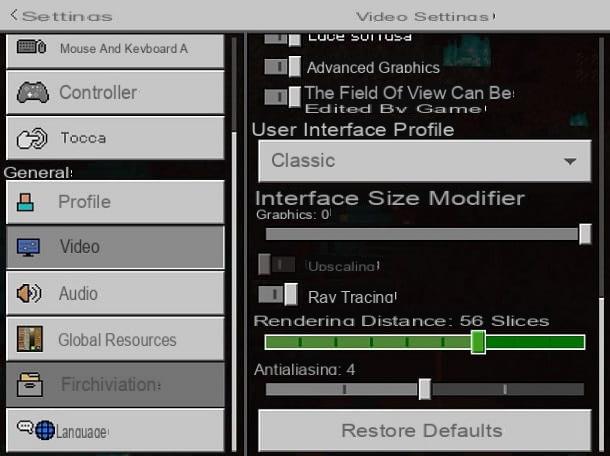
Après avoir téléchargé un monde compatible, ou un pack de ressources qui vous permet d'activer le Ray Tracing, ouvrez le jeu, cliquez sur le bouton jouer et sélectionnez le monde correspondant, sinon créez-en un nouveau avec le pack de ressources téléchargé actif.
Une fois dans l'écran de jeu, le Ray Tracing devrait déjà être actif. Sinon, pour activer RTX, appuyez sur la touche ESC sur votre clavier, puis allez à la voix réglages. Dans l'écran qui apparaît, cliquez sur l'option Vidéos.
Maintenant, allez en bas, jusqu'à ce que vous voyiez le réglage Lancer de rayons: Une fois que vous l'avez localisé, cliquez sur le levier gris placé à côté, puis cliquez, en haut à gauche, sur la flèche à côté de l'écriture réglages; enfin cliquer sur l'option Reprendre le jeu.
Vous pouvez également activer l'option RTX via le sous-menu Vidéo avancée. Vous devriez voir l'option nommée Lancer de rayons DirectX, qui peut être activé via un levier qui peut devenir vert lorsque vous cliquez dessus. De là, vous pouvez ajuster d'autres paramètres, tels que Distance de rendu dans le lancer de rayons et la Distance de redirection des particules.
Rien de plus simple ! La différence avec la version de base du jeu est considérable, il ne vous reste plus qu'à l'essayer et à choisir celle à laquelle vous préférez jouer.
Comment télécharger Minecraft RTX